La vidéo est essentielle pour enseigner, former, partager des connaissances et expliquer des concepts. Quel que soit votre public, la vidéo l'aide à mieux apprendre.
Les humains sont câblés pour traiter le contenu visuel, mais ajouter de superbes visuels à une vidéo n'est que la moitié de la bataille.
La musique de fond peut ajouter plus d'intérêt à vos vidéos, les rendant encore plus attrayantes et divertissantes. La bonne nouvelle est que l'ajout de musique aux vidéos est assez simple.
Comment ajouter de la musique à une vidéo ? Où trouver de la musique ? En savoir plus pour savoir comment ajouter de la musique à une vidéo.
Utilisez ce guide pour savoir comment ajouter de la musique à votre vidéo, comment choisir le bon type de musique pour l'ambiance de votre vidéo et où trouver de la musique (même gratuitement).1. Comment ajouter de la musique à une vidéo ?
2. Comment choisir la bonne musique pour une vidéo ?
3. Où puis-je trouver de la musique pour une vidéo ?
Comment ajouter de la musique à une vidéo ?
Il est assez simple d'ajouter de la musique à une vidéo. Dans cette section, nous supposerons que vous avez le fichier musical que vous souhaitez utiliser, mais plus loin dans cet article, nous partagerons des conseils sur l'endroit où vous pouvez trouver de la musique pour vos vidéos.
En fait, il vous faudra probablement plus de temps pour choisir votre musique que pour l'ajouter à votre vidéo.
J'utilise Camtasia pour créer et éditer toutes mes vidéos.
Étape 1 :Ouvrez votre vidéo
Cela peut sembler une évidence, mais je voulais être minutieux. Dans votre éditeur vidéo préféré, ouvrez le projet vidéo auquel vous souhaitez ajouter de la musique.
Étape 2 :Importez vos médias
Dans Camtasia, il existe plusieurs façons d'importer des fichiers vidéo et audio dans votre corbeille multimédia. Vous pouvez sélectionner Médias dans le menu, faites un clic droit dans la corbeille et sélectionnez Importer un média dans le menu.
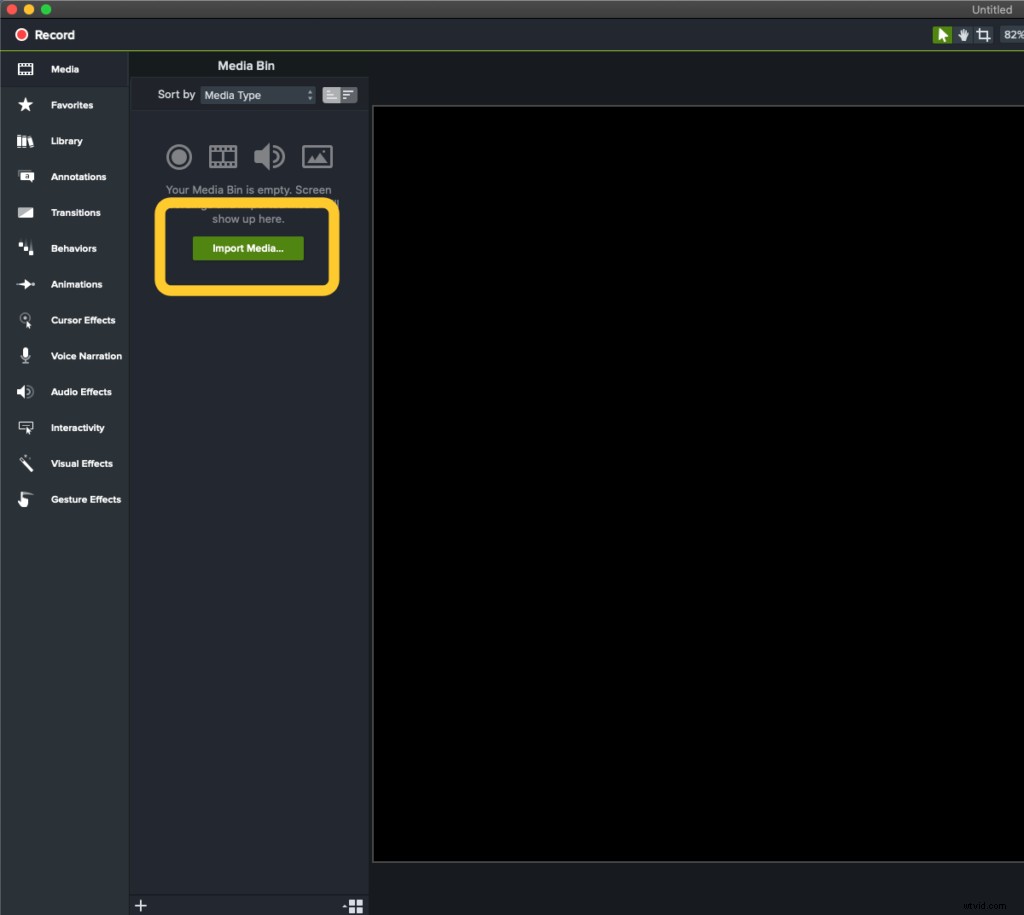
Ou, vous pouvez choisir Fichier> Importer> Médias dans le menu.
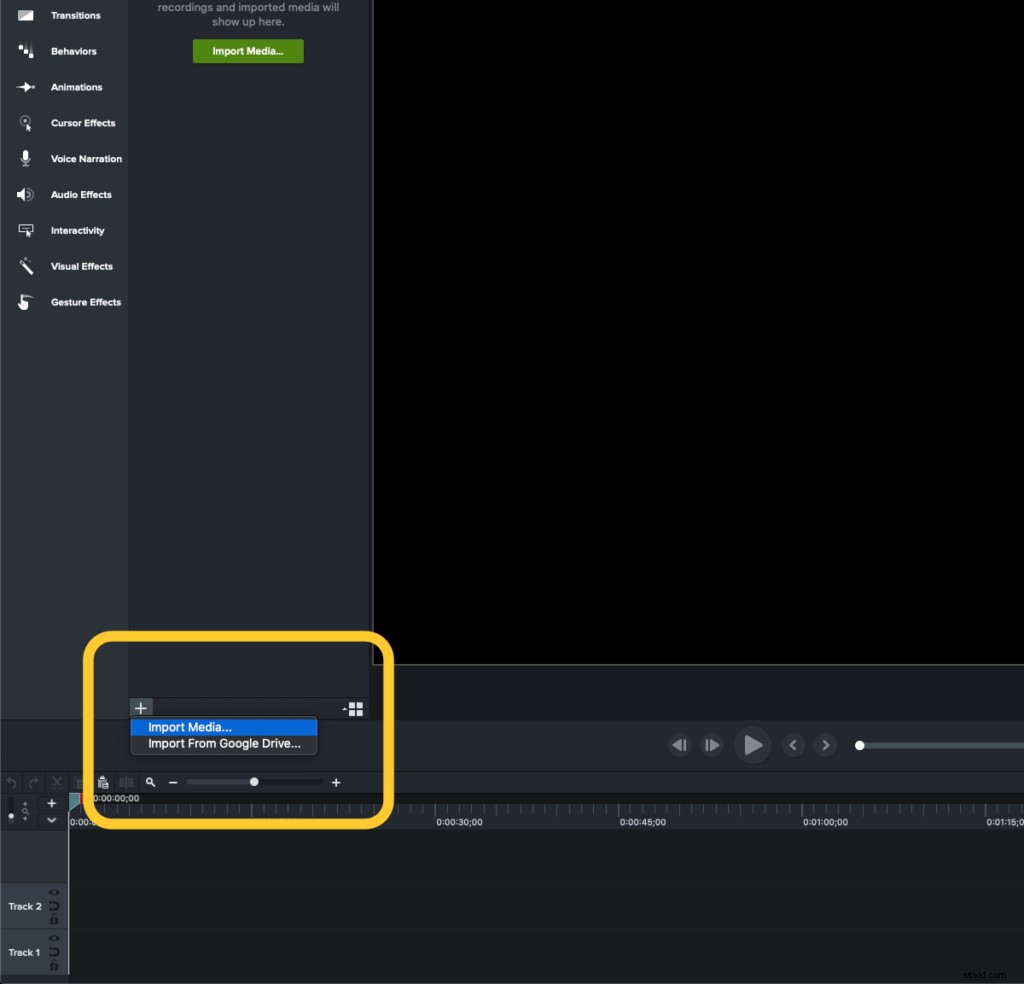
Si vous aimez les raccourcis et les raccourcis clavier, vous pouvez choisir CMD+I .
Quelle que soit la méthode que vous choisissez, accédez au fichier que vous souhaitez importer, sélectionnez-le et choisissez Importer .
Remarque :Vous pouvez également trouver de la musique de TechSmith Assets for Camtasia dans le dossier Bibliothèques. Plus d'informations à ce sujet plus tard !
Étape 3 :Ajoutez votre média à la chronologie
Une fois que vous avez importé votre fichier, recherchez-le dans la corbeille multimédia, cliquez dessus, puis faites-le glisser et déposez-le sur la chronologie. Vous pouvez l'ajouter à une nouvelle piste ou l'ajouter à une piste existante en fonction de vos besoins. J'ajoute généralement des éléments aux nouvelles pistes par défaut afin qu'ils soient plus faciles à retrouver plus tard.
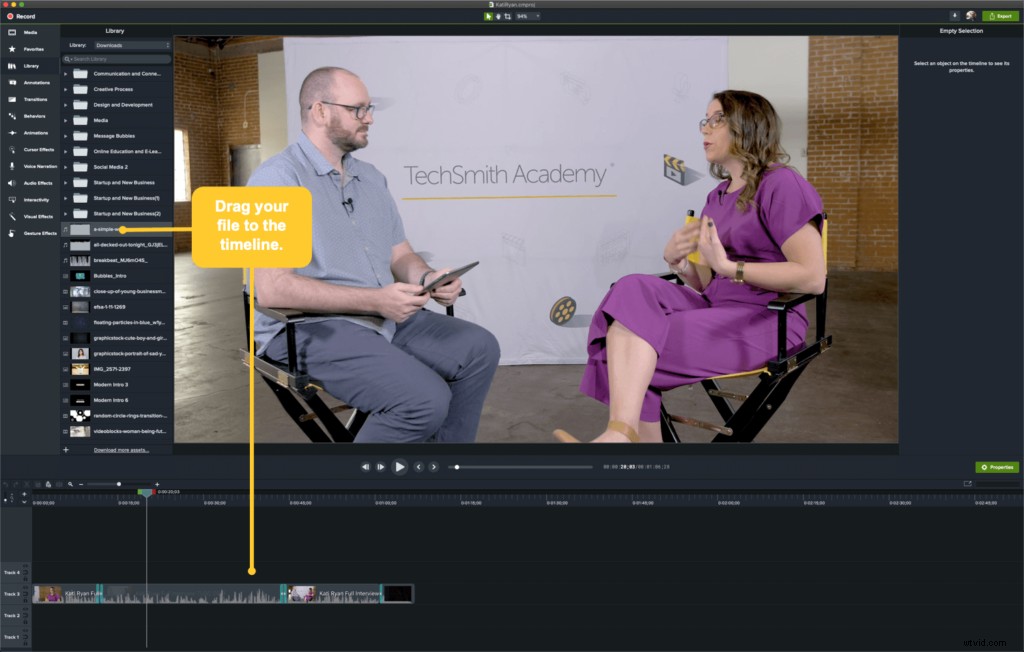
Si aucune piste vide n'est disponible, Camtasia crée automatiquement une nouvelle piste si vous faites glisser votre fichier dans la zone ouverte au-dessus de la timeline.
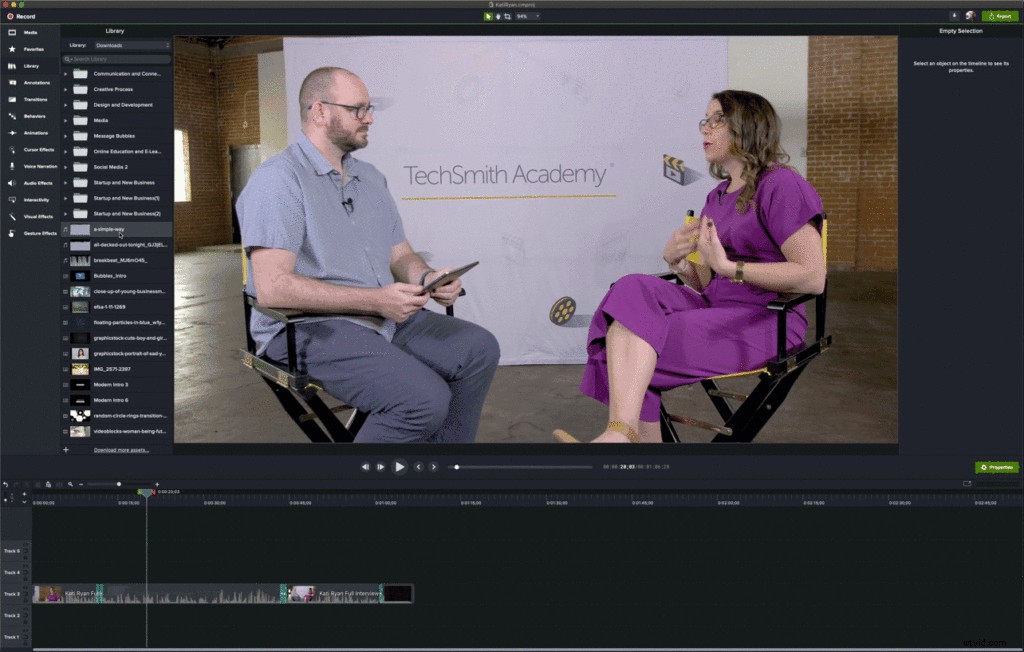
Étape 4 :Réglez le son en fonction de vos besoins
C'est ici que vous devrez prendre des décisions (si vous ne les avez pas déjà prises). Voulez-vous que votre musique s'étende sur toute votre vidéo ? C'est juste pour l'intro ou la fin ?
Pour cet exemple, supposons que nous voulions que l'audio soit diffusé tout au long de la vidéo. Puisqu'il y aura une narration, nous voudrons nous assurer que la musique n'est pas si forte qu'elle rend la narration difficile à entendre ou à comprendre.
Lorsque vous sélectionnez la piste audio dans la chronologie, une ligne avec un ombrage apparaît. Pour régler le volume, vous pouvez cliquer sur la ligne et la faire glisser vers le haut ou vers le bas jusqu'au niveau souhaité. La forme d'onde de la piste s'agrandit et se rétrécit au fur et à mesure que vous augmentez et diminuez le volume, vous indiquant que le volume a été ajusté.
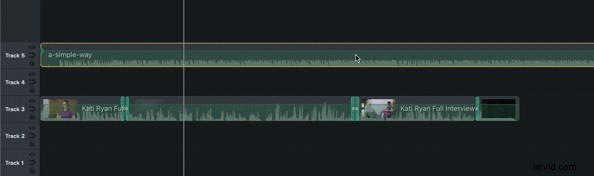
Dans les effets audio menu, il existe des options supplémentaires pour régler le son. Par exemple, l'ajout d'un fondu à la fin de votre clip vidéo peut aider à éviter une fin abrupte potentiellement choquante.
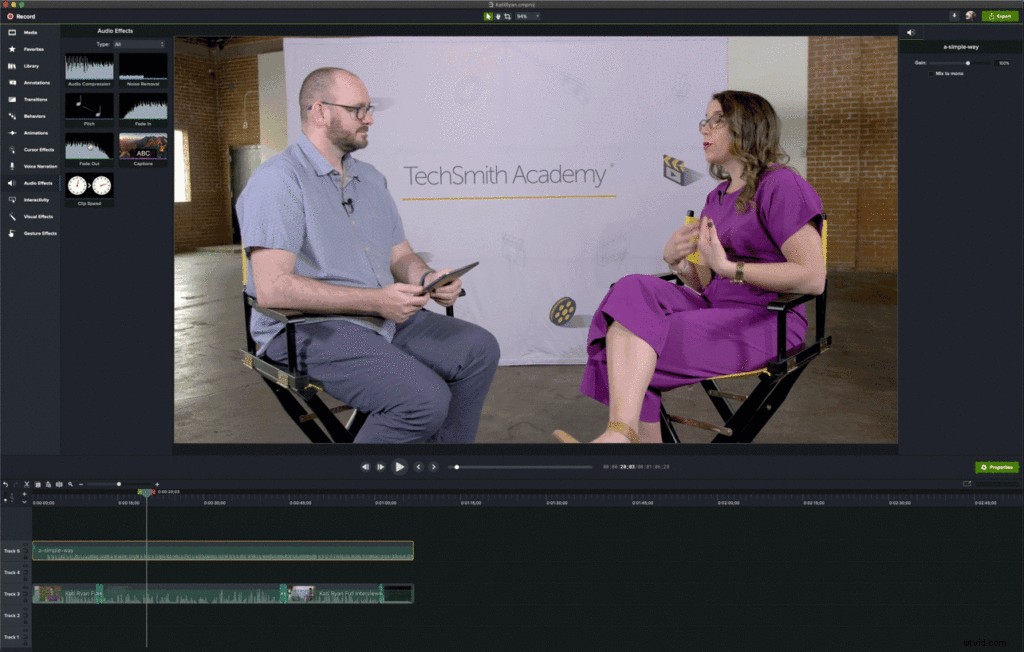
Maintenant que vous savez comment ajouter de la musique à une vidéo, essayez de jouer avec la prochaine fois que vous créerez une vidéo. Ce ne sont là que quelques étapes de base pour vous aider à démarrer, mais il existe de nombreuses autres façons de modifier l'audio en fonction de vos besoins.
Pourquoi devrais-je ajouter de la musique à ma vidéo ?
Tout d'abord, admettons que toutes les vidéos n'ont pas besoin de musique. Des captures d'écran rapides pour montrer à un collègue comment se connecter au nouveau logiciel RH ou comment accéder à ses e-mails archivés n'ont probablement pas besoin d'une bande sonore.
Mais, si vous allez mettre quelque chose à la disposition du public, il est probable qu'un peu de musique puisse aider à rendre la vidéo plus attrayante. Même si vous mettez juste un peu au début et à la fin de votre vidéo, cela contribue à rendre votre vidéo plus intéressante.
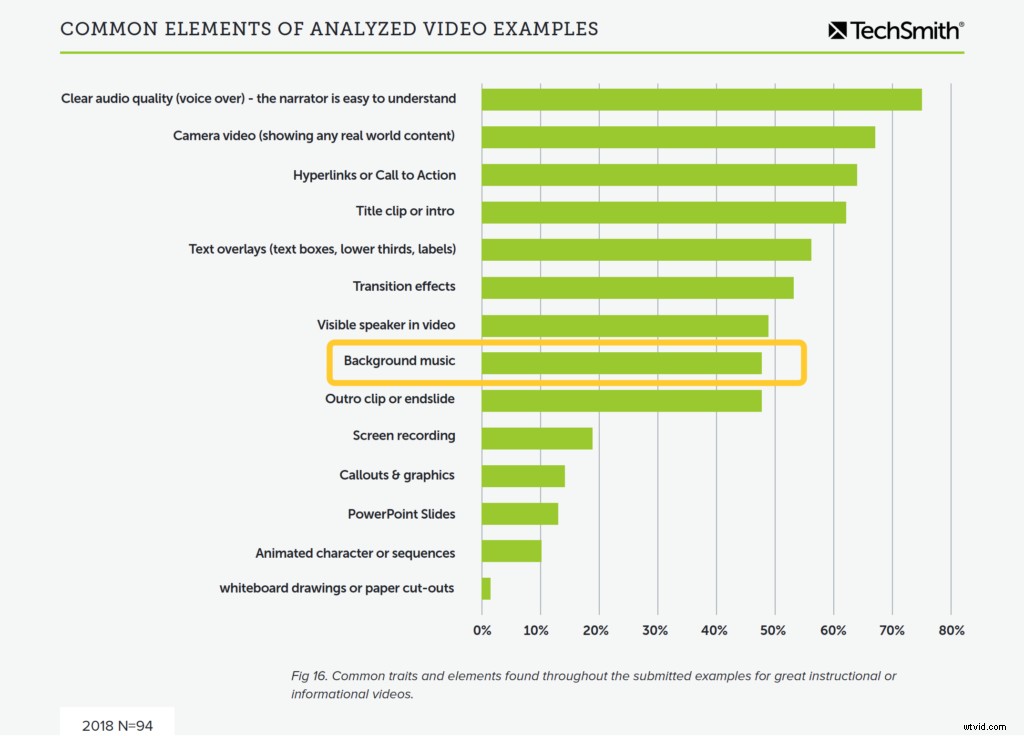
En fait, près de 50 % des vidéos identifiées dans notre recherche sur les habitudes, les tendances et les statistiques des visionneuses de vidéos que vous devez connaître comme étant "géniales" comportaient une musique de fond.
C'est un indicateur assez fort que la musique peut ajouter quelque chose de spécial à votre vidéo.
Comment choisir la bonne musique pour une vidéo ?
Il y a une différence entre ajouter de la musique et ajouter le droit musique. Avant de choisir votre musique, réfléchissez au type de vidéo que vous créez. Pour une vidéo montrant les fonctionnalités d'un logiciel ou d'un produit, vous souhaiterez probablement quelque chose d'optimiste et de positif.
Vous voulez que vos spectateurs se sentent bien lorsqu'ils voient votre produit. D'autres types de vidéos peuvent nécessiter quelque chose de plus sombre. Qui peut oublier les différentes publicités de sauvetage d'animaux qui sont partout sur nos téléviseurs ?
Ils associent une musique triste et lente à des photos d'animaux tristes pour aggraver l'expérience et, espèrent-ils, nous inciter à ouvrir nos portefeuilles pour faire un don.
Pas encore convaincu ? J'essaie d'imaginer une de ces vidéos géniales de skateurs qui se battent dans un skatepark avec de la musique de flûte de pan au lieu de guitares crasseuses.
La bonne musique améliore l'expérience de vos téléspectateurs, tandis qu'une mauvaise musique peut envoyer le mauvais message.
Où puis-je trouver la musique d'une vidéo ?
Comment trouver de la musique peut-il être un défi? Je veux dire, la musique est partout, non ? J'ai 70 Go de musique sur mon iPhone en ce moment. Je vais juste utiliser une partie de ça musique.
Ne serait-ce pas bien si c'était aussi simple ?
Malheureusement, la plupart de la musique que vous possédez est effectivement interdite. Cette musique est protégée par des droits d'auteur (détenue par quelqu'un d'autre) et, si vous l'utilisez, vous devrez de l'argent au titulaire des droits d'auteur (appelé "royalties") pour chaque fois que quelqu'un regarde votre vidéo.
Vous êtes-vous déjà demandé pourquoi les restaurants semblent toujours avoir leur propre chanson d'anniversaire plutôt que de simplement chanter "Happy Birthday To You" quand c'est votre anniversaire ? Même raison. Quelqu'un possédait en fait les droits de cette chanson jusqu'en 2016 et les restaurants auraient dû payer des redevances chaque fois qu'elle était chantée dans leurs restaurants.
Alors, où trouvez-vous la musique que vous pouvez utilisation? Eh bien, à moins que vous ne vouliez composer votre propre musique, la réponse la plus simple réside dans la musique libre de droits.
Actifs TechSmith
Il existe plusieurs façons de trouver de la musique libre de droits, mais le mieux serait de commencer par TechSmith Assets for Camtasia.
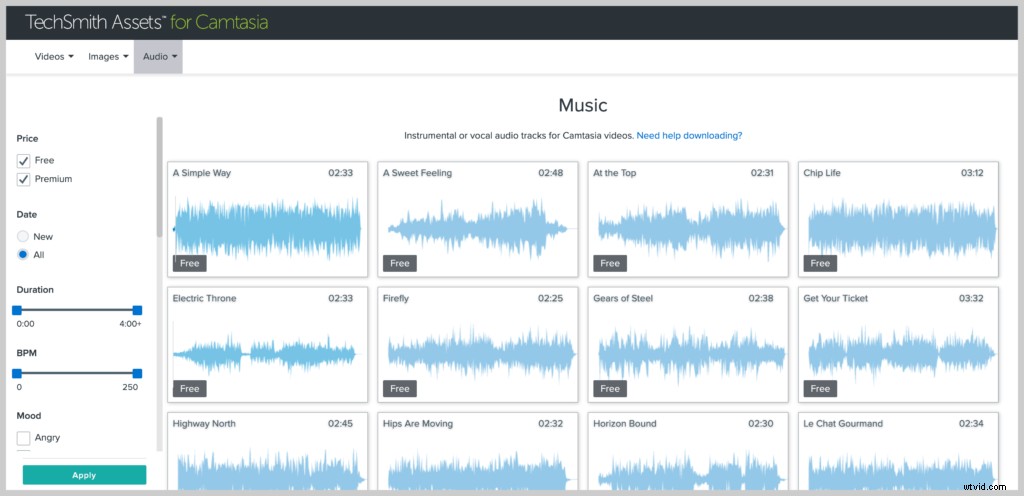
Si vous utilisez Camtasia comme éditeur vidéo, TechSmith Assets for Camtasia est une évidence. Vous pouvez obtenir quelques options gratuitement ou payer un abonnement annuel pour obtenir un accès complet à la bibliothèque.
Il contient plein de vidéos, d'images et d'audio pour améliorer vos vidéos.
Pour cet exemple, cependant, nous allons nous concentrer sur la musique.
Une fois que vous vous dirigez vers la section musique, vous verrez une grande variété de pistes parmi lesquelles choisir. Vous pouvez trier par humeur et par genre.
Mieux encore, il vous permet d'ouvrir directement votre chanson dans Camtasia ou de la télécharger sur votre machine.
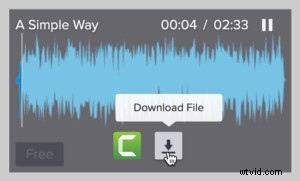
Options musicales gratuites
Certaines musiques libres de droits sont vraiment gratuites. Il existe un certain nombre de sites qui proposent de la musique que vous pouvez simplement télécharger et utiliser comme vous le souhaitez (bien que souvent à des fins non commerciales, assurez-vous donc de lire les conditions d'utilisation).
Les sites de musique gratuits auront également probablement une sélection limitée, vous aurez peut-être du mal à trouver exactement ce que vous cherchez, ou la musique peut ne pas être aussi bonne que vous préférez.
YouTube propose en fait un effet sonore agréable et une bibliothèque musicale gratuite parmi laquelle vous pouvez choisir.
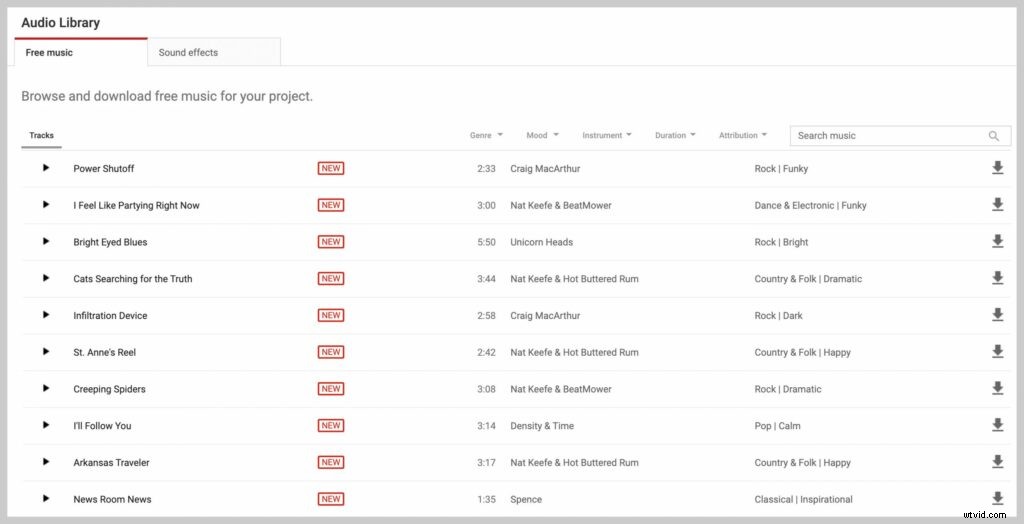
Cela dit, j'ai utilisé de la musique gratuite à plusieurs reprises et j'ai été satisfait du résultat.
Options commerciales
Pour la plupart des objectifs commerciaux, tels que les présentations de produits, les témoignages de clients, etc., votre meilleur pari est un site de musique premium libre de droits. Bien que la musique ne soit pas gratuite, elle est généralement peu coûteuse et vous aurez le choix entre un plus large éventail de musiques de haute qualité.
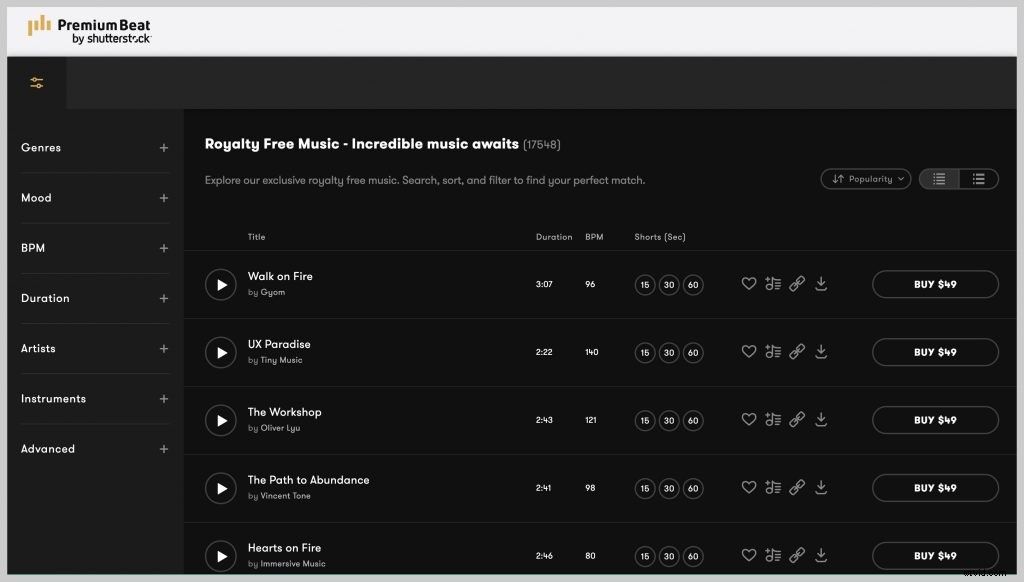
Premium Beat est un choix populaire (et que j'ai moi-même utilisé), mais il existe également de nombreux autres sites de musique premium libres de droits.
Conseil de pro : Si la bonne musique est une priorité, assurez-vous d'intégrer ce coût dans votre budget vidéo afin de pouvoir créer une bibliothèque musicale à avoir sous la main.Recherchez plus d'informations sur l'audio dans les prochains articles de blog ou consultez ces excellents articles de blog pour plus d'informations !
- Comment synchroniser les sources audio et vidéo
- Comment normaliser les clips audio et le volume
- Comment réduire le bruit audio dans vos enregistrements (gratuitement)
- Bonnes pratiques audio
PS Les techniques ci-dessus fonctionnent pour ajouter n'importe quel type d'audio à une vidéo, pas seulement des pistes musicales. Que vous ajoutiez une narration, des effets sonores, des interviews ou d'autres types d'audio. Camtasia facilite l'ajout d'audio à une vidéo.
P.P.S. N'oubliez pas que tous ceux qui consomment votre contenu vidéo ne peuvent pas l'entendre. Les personnes sourdes ou malentendantes, ou qui peuvent choisir de regarder votre vidéo sans le son, ont également besoin d'un moyen de consommer le contenu sans dépendre de l'audio.
Assurez-vous donc d'inclure des sous-titres dans toutes vos vidéos. Et, si vous incluez un fichier musical, les sous-titres doivent également le mentionner.
Est-il facile d'ajouter de la musique à une vidéo ?Oui! Avec Camtasia, ajouter de la musique à une vidéo peut être aussi simple que quelques étapes. Faites simplement glisser et déposez et vous êtes prêt à partir !
Où puis-je trouver de la musique à ajouter à ma vidéo ?Il existe un certain nombre de bonnes options pour trouver de la musique libre de droits à ajouter à vos vidéos. TechSmith Assets for Camtasia propose un certain nombre d'options totalement gratuites pour les utilisateurs de Camtasia. De plus, la bibliothèque musicale gratuite sur YouTube ou des services payants tels que Premium Beats sont les meilleurs choix.
Pourquoi devrais-je ajouter de la musique à ma vidéo ?La musique, même si elle n'est utilisée qu'au début et à la fin de vos vidéos, peut ajouter un autre degré d'intérêt et offrir une expérience plus attrayante à vos spectateurs.
Comment choisir la musique de ma vidéo ?Connaissez votre public et ses attentes, ainsi que le type de vidéo que vous produisez. Une vidéo pédagogique destinée aux seniors aura probablement une musique différente de celle d'une vidéo de skateboard géniale.
Note de l'éditeur :cet article a été initialement publié en octobre 2017 et a depuis été mis à jour pour plus d'exactitude et d'exhaustivité.
